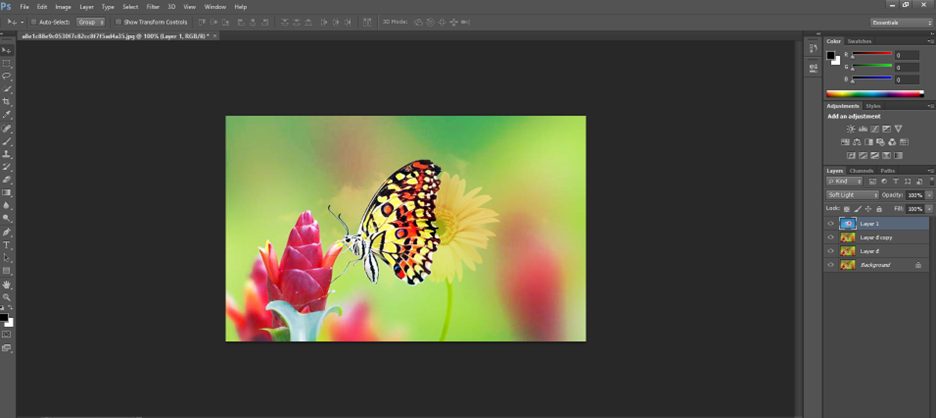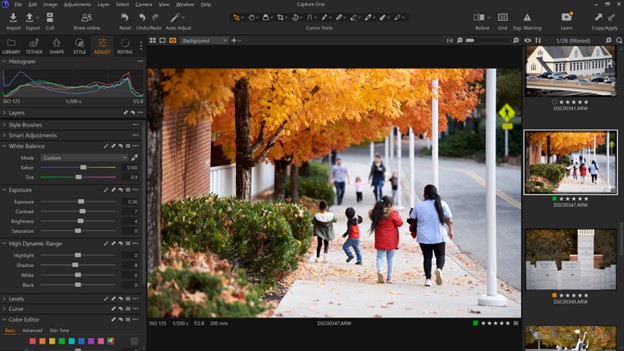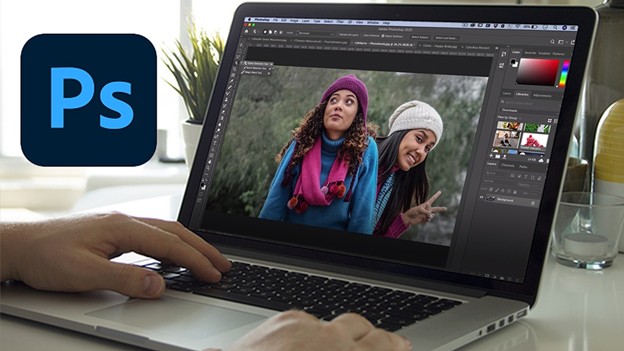Retouch4me được biết đến như một phần plugin dựa trên Al, một trong những trình tạo plug-in tốt nhất được thiết kế để chỉnh sửa da nhanh chóng và chuyên nghiệp. Phần mềm được cài đặt và sử dụng bởi lập trình viên người Nga, dễ dàng tích hợp với Photoshop để xử lý các vấn đề retouch trên da trong các tấm ảnh beauty hoặc ảnh cưới chuyên nghiệp.
Các tính năng nổi bật mới của Retou4me:
Ngoài những tính cũ của Retou4me thì có những tính năng mới sau
Healing: Công cụ Healing với tính năng nổi bật nhặt mụn auto, hạn chế được loang sáng và mất chất liệu da.
Dodge & Burn: tự tản đều sáng/tối. Bản chất của da là lỗi về phần sáng – tối, shadow – highlight, vì vậy công cụ Dodge & Burn sẽ làm cho kết cấu da được tản đều sáng – tối, đặc biệt tối ưu trên ảnh cưới (tiết kệm thời gian). Riêng với ảnh Beauty, bạn cần tinh chỉnh lại thông số để blend cho phù hợp. Khi kéo thông số càng cao thì độ phân tán càng mạnh, tuỳ thuộc vào yêu cầu mà bạn xử lý thông số phù hợp.
Eye Vessels : Giúp xóa các gân mắt và lỗi chấm đen-đỏ trên da, phù hợp với ảnh beauty.
Portrait : tạo hình khối tốt hơn cho da, phù hợp trên ảnh beauty hoặc ảnh phóng, giúp hình ảnh có chiều sâu.
Skin Tone : Tự động cân bằng màu sắc trên da, một tính mới khá hay của Retouch4me
Ưu điểm: Làm tốt, chất liệu da sạch sẽ, không làm ảnh hưởng đến chất liệu da gốc.
Nhược điểm: Thời gian render lâu.
Hướng dẫn cài đặt
Ấn chuột phải, chọn Run với bản quyền Admin.
Tiếp tục với Next với 3 chế độ hiển thị Heal (Auto nhặt mụn) – Dodge & Burn (Cân bằng sáng tối) & Eye Vessels (Sử dụng với các lỗi phần mắt)
Chọn Plugin for Photoshop, tiếp tục ấn Next theo hướng dẫn.
Mở sử dụng trong Photoshop
*Lưu ý: Phần mềm trong video là phần mềm crack (tương tự với bản quyền): Link tải Phần Mềm , bạn nào muốn mua bản quyền có thể liên hệ trực tiếp trang Retouch4me để được hướng dẫn.
Bạn cần phải cài đặt Photoshop trước mới có thể sử dụng được phần mềm Retouch For me.
Hướng dẫn sử dụng các chế độ trên Retouch4me
Nhặt mụn với công cụ Healing: Công cụ Healing với tính năng nổi bật nhặt mụn auto, hạn chế được loang sáng và mất chất liệu da.
Dodge & Burn: tự tản đều sáng/tối. Bản chất của da là lỗi về phần sáng – tối, shadow – highlight, vì vậy công cụ Dodge & Burn sẽ làm cho kết cấu da được tản đều sáng – tối, đặc biệt tối ưu trên ảnh cưới (tiết kệm thời gian). Riêng với ảnh Beauty, bạn cần tinh chỉnh lại thông số để blend cho phù hợp. Khi kéo thông số càng cao thì độ phân tán càng mạnh, tuỳ thuộc vào yêu cầu mà bạn xử lý thông số phù hợp.
Eye Vessels : Giúp xóa các gân mắt và lỗi chấm đen-đỏ trên da, phù hợp với ảnh beauty.
Portrait : tạo hình khối tốt hơn cho da, phù hợp trên ảnh beauty hoặc ảnh phóng, giúp hình ảnh có chiều sâu.
Lưu ý: Tích chọn High resolution để đảm bảo kết cấu da giữ ở chất lượng cao (độ phân giải cao).
Bạn có thể sử dụng auto 4 công cụ trên, vừa xử lý nhanh và cực nhàn – sản phẩm sau retouch hiệu quả, bạn cũng có thể cài riêng một action chạy tự động cho cả bộ beauty hoặc ảnh cưới.
Tuy nhiên để hiểu sâu được bản chất chất liệu da khi xử lý, bạn cần nắm được các thao tác thủ công thì việc setup thông số trên các phần mềm id mới có hiệu quả. Vì vậy, việc học để làm chủ được các phương pháp retouch hiện hành là rất cần thiết. Đặc biệt tại Tizino, chúng tôi luôn có các khoá học retouch da phù hợp với các trình độ của học viên, giúp bạn hiểu chắc – làm thật và áp dụng xử lý nhanh gọn chuyên nghiệp, đẩy nhanh tiến độ xử lý hình ảnh trong bất kì trường hợp nào.
Tham khảo chi tiết khoá học Retouch Da cho Ảnh cưới/Beauty/ Doanh nhân tại đây: https://edu.tizino.com/
Mời bạn cùng xem chi tiết hướng dẫn từng bước thực hiện phần mềm Retouch for me cùng Tizino trong video chi tiết dưới đây nhé.
Chúc bạn làm thành công!
Nếu có bất cứ thắc mắc hay gặp vấn đề khi cài đặt, hãy liên hệ ngay với Tizino để được hỗ trợ:
Fanpage: https://www.facebook.com/tizino/
Hotline: 084.85.85.999 – 0931.886.899
Email: tizino.academy@gmail.com